Canon EOS 1 DS: Воспроизведение изображения
Воспроизведение изображения: Canon EOS 1 DS
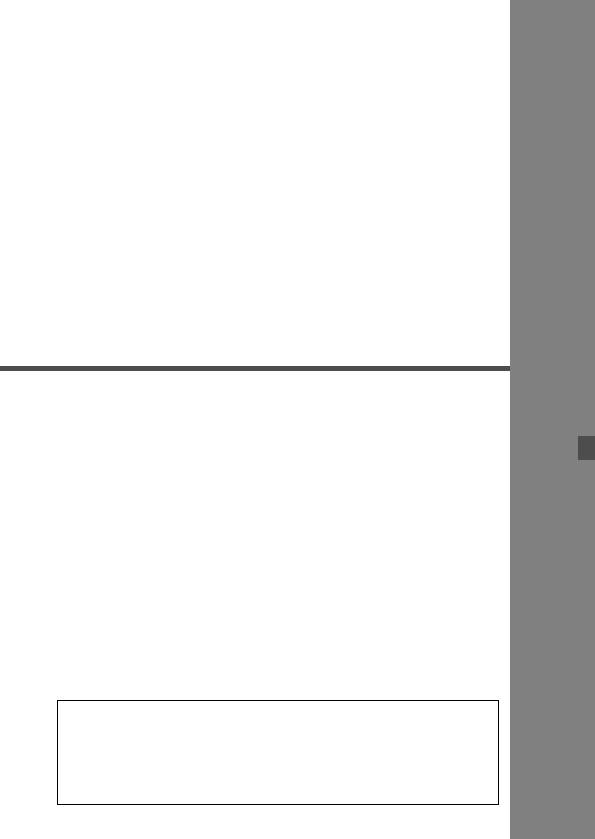
6
Воспроизведение изображения
Научитесь просматривать и стирать изображения,
атакже копировать изображения с CF-карты на
SD-карту или наоборот.
Если изображения получены с помощью другой камеры
Возможно, данной камерой будут неправильно отображаться
изображения, полученные с помощью другой камеры, изображения,
отредактированные на персональном компьютере, или изображения,
для которых было изменено название файла.
115
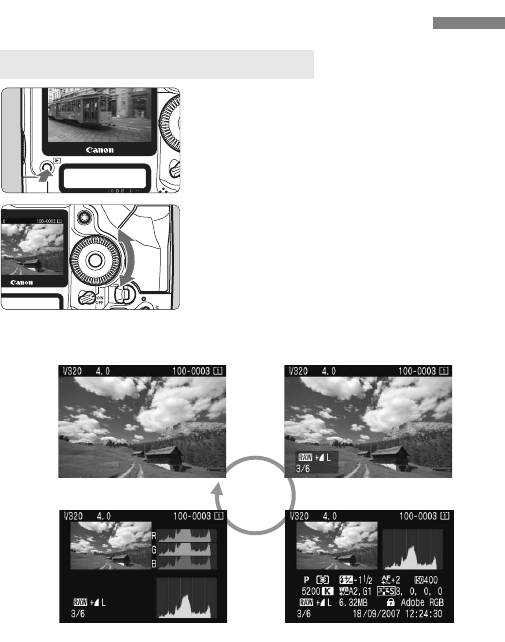
x Воспроизведение изображений
Вывод одиночного изображения
Выведите изображение на экран.
1
Нажмите кнопку <
x
>.
X
Отображается последнее снятое
или последнее просматривавшееся
изображение.
Выберите изображение.
2
Для воспроизведения изображений,
начиная с последнего, поворачивайте
диск <
5
> против часовой стрелки. Для
воспроизведения снятых изображений,
начиная с первого, поворачивайте этот
диск по часовой стрелке.
Для изменения формата отображения
нажимайте кнопку <
B
>.
Вывод одиночного
Одиночное изображение +
изображения
размер изображения
Показывать гистограмму
Отображение информации о параметрах съемки
Завершите воспроизведение
3
изображений.
Нажмите кнопку <
x
> для
выхода из режима воспроизведения
изображений и возврата в состояние
готовности камеры к съемке.
116
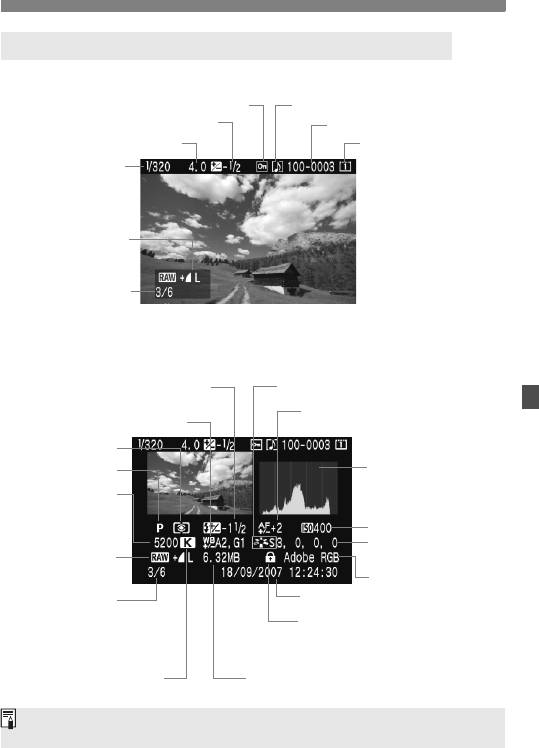
x Воспроизведение изображений
Отображение информации о параметрах съемки
Одиночное изображение + размер изображения
Защита
Запись звука
Величина компенсации экспозиции
Номер папки - номер файла
Диафрагма
Карта памяти
Выдержка затвора
Качество записи
изображений
Номер
воспроизводимого
изображения/
Общее количество
записанных
изображений
Отображение информации о параметрах съемки
Величина компенсации экспозиции
Стиль Picture Style
при съемке со вспышкой
Точная настройка AF
Коррекция баланса белого
Режим экспозамера
Гистограмма
Режим съемки
(Яркость/RGB)
Цветовая
температура
Если установлен
Чувствительность ISO
режим <
P
>
Параметры стиля
Качество записи
Picture Style
изображений
Цветовое пространство
Номер
Дата и время
воспроизводимого
изображения/
Добавлены данные подтверждения
Общее количество
подлинности изображения
записанных
изображений
Баланс белого
Размер файла
При съемке в режиме RAW+JPEG или sRAW+JPEG отображается размер
файла изображения JPEG.
117
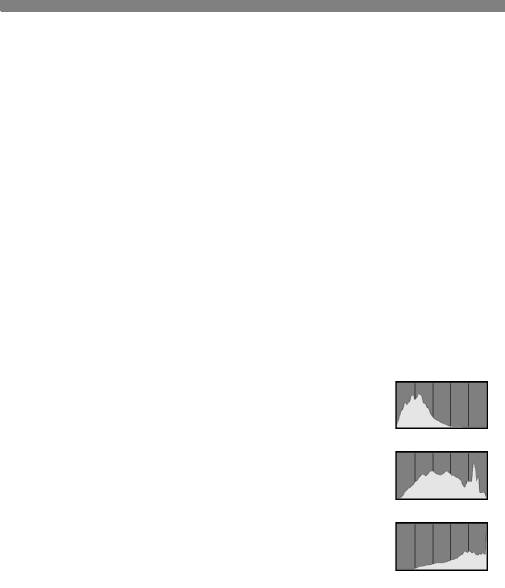
x Воспроизведение изображений
О выделении переэкспонированных зон
Если для меню [
4
Выдел.переэкс.зон
] установлено значение [
Разрешено
],
переэкспонированные светлые области мигают. Для получения на снимке
большего количества деталей в передержанных областях установите
отрицательную компенсацию экспозиции и повторите съемку.
Об отображении точки автофокусировки
Если в меню [
4
Индик.точки AF
] установлено значение [
Разрешено
],
точка автофокусировки, обеспечившая наводку на резкость, отображается
красным цветом на экране с информацией о параметрах съемки и на
экране с гистограммой. Если использовался автоматический выбор точки
автофокусировки, красным цветом могут отображаться несколько точек
автофокусировки.
О гистограмме
На гистограмме яркости отображаются распределение уровней
экспонирования, общая яркость и градации. Гистограмма RGB служит
для проверки насыщенности и градации цветов. Режим отображения
изменяется в меню [
4
Гистограмма
].
Гистограмма [Яркость]
Примеры гистограмм
Такая гистограмма является графиком, показывающим
распределение уровней яркости изображения. По горизонтальной
оси откладывается яркость (темнее влево и ярче вправо),
а по вертикальной оси - количество пикселов для каждого
Темное изображение
уровня яркости. Чем больше пикселов смещено влево, тем
темнее изображение. Чем больше пикселов смещено вправо,
тем ярче изображение. Если слишком много пикселов смещено
влево, в области тени теряются детали изображения.
Если слишком много пикселов смещено вправо, будут
Нормальное изображение
потеряны детали в ярких областях. Градации в промежуточных
областях воспроизводятся. По изображению и гистограмме
его яркости можно оценить сдвиг величины экспозиции
иобщиеусловия воспроизведения оттенков цветов.
Яркое изображение
Гистограмма [RGB]
Такая гистограмма является графиком, показывающим распределение уровней яркости
изображения для каждого из основных цветов (RGB или красный, синий, зеленый). По
горизонтальной оси откладывается яркость цвета (темнее влево и ярче вправо), а по
вертикальной оси - количество пикселов для каждого уровня яркости цвета. Чем больше
пикселов смещено влево, тем темнее и менее выражен соответствующий цвет. Чем больше
пикселов смещено вправо, тем ярче и насыщеннее цвет. Если слишком много пикселов
смещено влево, информация о соответствующем цвете будет потеряна. Если слишком
много пикселов смещено вправо, цвет будет слишком насыщенным без деталей. По
гистограмме RGB можно оценить насыщенность цветов, условия передачи полутонов
исмещение баланса белого.
118
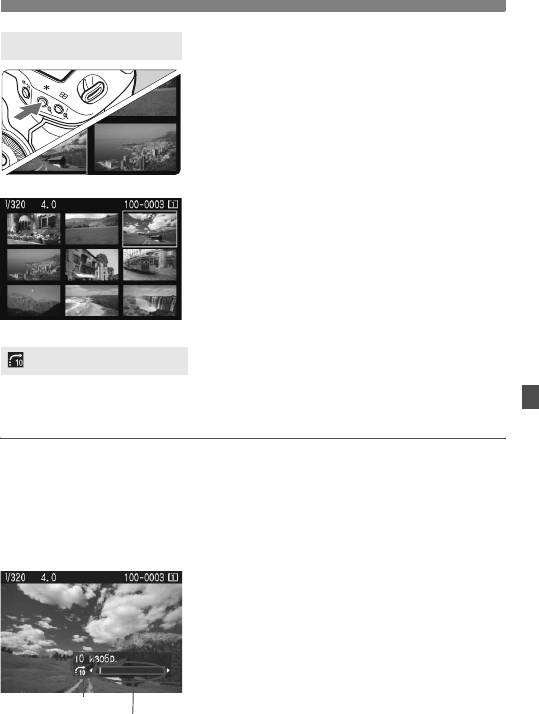
x Воспроизведение изображений
Индексный режим
Включите индексный режим.
1
В режиме воспроизведения
нажмите кнопку <
y
>.
X
Открывается индексный экран
с 4 изображениями. Текущее
выбранное изображение заключено
всинюю рамку.
Для переключения на индексный
экран с 9 изображениями снова
нажмите кнопку <
y
>.
Выберите изображение.
2
Поворачивая диск <
5
>,
перемещайте синюю рамку.
Для отображения изображения
нажмите кнопку <
u
>.
Режим перехода
В режиме воспроизведения одиночного изображения,
индексном режиме или режиме увеличения можно переходить
между изображениями, поворачивая диск <
6
>.
Обзор изображений
В меню [
4
Переход/
6
] с помощью вариантов [
1 изобр./10 изобр./
100 изобр./Экран/Дата/Папка
] можно задать требуемый способ перехода.
В индексном режиме можно задать переход на один экран, выбрав
вариант [
1 изобр.
]. Если требуется переход по дате, выберите вариант
[
Дата
]. Если требуется переход по папкам, выберите вариант [
Папка
].
Во время воспроизведения
поворачивайте диск <
6
>.
X
Переход производится в соответствии
с выбранным способом перехода.
X
В правом нижнем углу отображаются
способ перехода и местоположение
текущего изображения.
Способ перехода
Расположение изображения
119
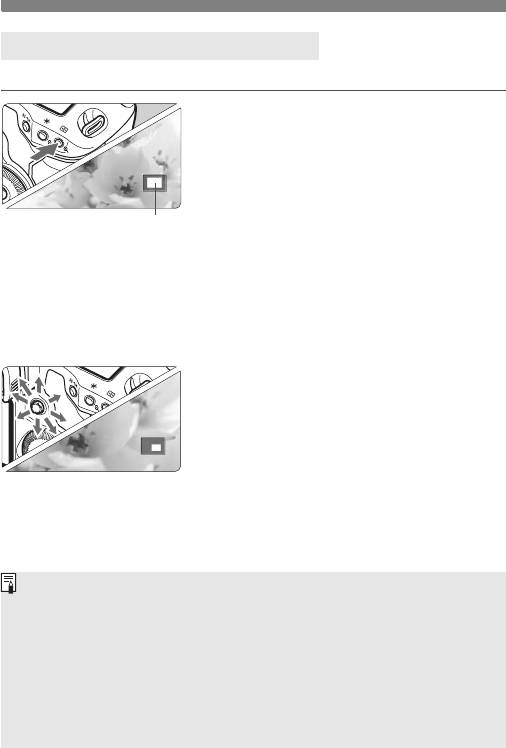
x Воспроизведение изображений
u/y Увеличение при просмотре
Изображение, выведенное на ЖК-дисплей, можно увеличить в 1,5 - 10 раз.
Увеличьте изображение.
1
В режиме воспроизведения
нажмите кнопку <
u
>.
X
Изображение увеличивается.
Для увеличения коэффициента
увеличения удерживайте нажатой
кнопку <
u
>. Увеличение изображения
Увеличенный участок
продолжается до тех пор, пока не будет
достигнуто максимальное увеличение.
Для уменьшения коэффициента
увеличения нажмите кнопку <
y
>.
Если удерживать эту кнопку нажатой,
изображение будет уменьшаться вплоть
до перехода к воспроизведению
одиночного изображения.
Переместитесь по изображению.
2
Для прокрутки увеличенного изображения
служит джойстик <
9
>.
Для выхода из режима увеличения
нажмите кнопку <
x
> - снова
отображается одно изображение.
Начальное положение для отображения увеличенного изображения
Обычно при увеличении увеличивается центральная область изображения.
Если в меню [
4
Увелич.при просм.
] установлено значение [
Увелич. от
выбранной точки AF
], увеличение при просмотре начинается с выбранной
точки автофокусировки. Это удобно для быстрой проверки фокусировки.
Во время увеличения при просмотре можно поворачивать диск <
5
> или <
6
> для
просмотра другого изображения с тем же увеличением и тем же положением (переход
кдругому изображению производится в соответствии с выбранным способом перехода).
Для изображений, снятых в режиме автоматического выбора точки автофокусировки или
в режиме ручной фокусировки <
g
>, увеличивается центральная область изображения.
Увеличение при просмотре изображения сразу после съемки невозможно.
Если выбрано значение [
Увелич. от выбранной точки AF
]:
• Начальное увеличение зависит от установленного размера изображения.
• Если установлена пользовательская функция C.Fn III -8-1/2, область точки фокусировки
расширяется, поэтому точка автофокусировки, которая обеспечила наводку на резкость,
может не попасть на исходный экран увеличения при просмотре.
120
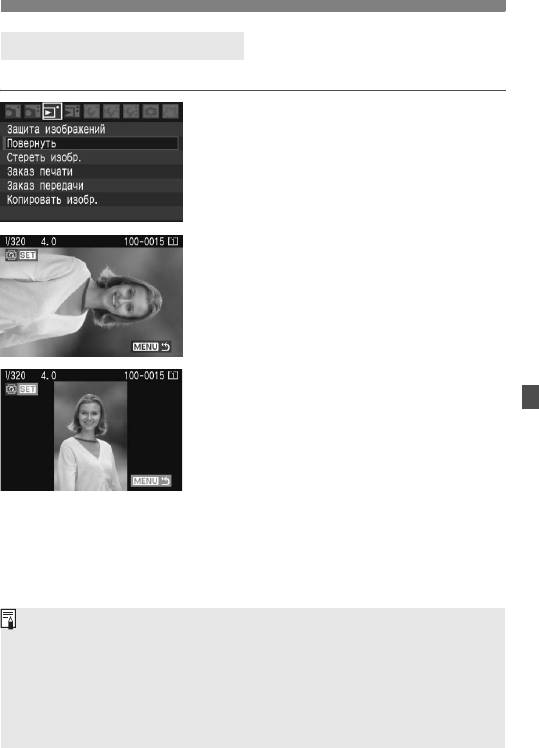
x Воспроизведение изображений
b Поворот изображения
Изображение можно повернуть в требуемое положение.
Выберите [
Повернуть
].
1
На вкладке [
3
] выберите
пункт [
Повернуть
], затем
нажмите кнопку <
0
>.
Выберите изображение.
2
Диском <
5
> выберите
изображение для поворота.
Изображение можно также
выбрать в индексном режиме.
Поверните изображение.
3
При каждом нажатии кнопки <
0
>
изображение поворачивается по
часовой стрелке в следующей
последовательности:
90°
→
270°
→
0°
Для поворота других изображений
повторите шаги 2 и 3.
Для выхода из режима поворота
изображения и возврата на экран
меню нажмите кнопку <
M
>.
Если перед съемкой вертикально ориентированных кадров задать
для параметра [
5
Автоповорот
] значение [
Вкл.
z
D
] (стр. 130),
поворачивать изображение в соответствии с приведенными выше
инструкциями не потребуется.
Если повернутое изображение не отображается в правильной
ориентации во время воспроизведения изображений, установите
вменю [
5
Автоповорот
] значение [
Вкл.
z
D
].
121
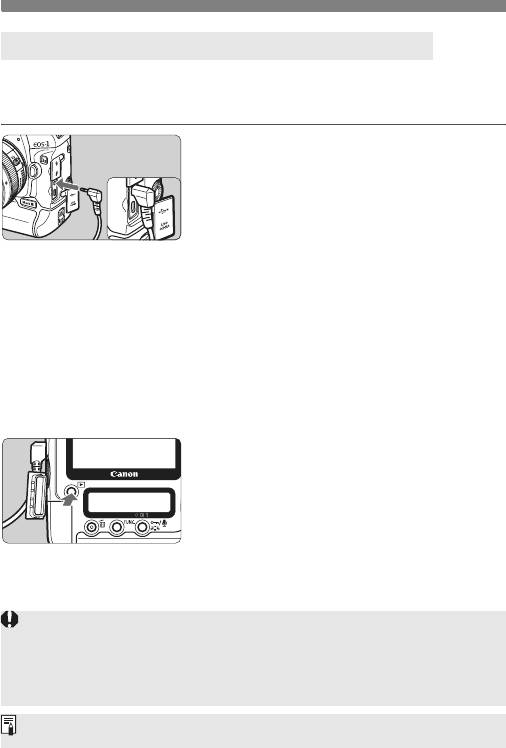
x Воспроизведение изображений
Просмотр изображений на экране телевизора
Подключив камеру к телевизору с помощью видеокабеля (входит в комплект
поставки), можно просматривать снятые изображения на экране телевизора.
Перед соединением камеры и телевизора выключите их.
Подсоедините камеру
1
к телевизору.
Откройте крышку разъемов камеры.
С помощью видеокабеля (входит
в комплект поставки) подсоедините
выходной видеоразъем <
q
>
VIDEO OUT камеры к видеовходу
(VIDEO IN) телевизора.
Полностью вставьте штекеры
разъема видеокабеля.
Включите телевизор
2
ипереключите его на прием
сигнала от видеовхода (VIDEO IN).
Установите переключатель питания
3
камеры в положение <
1
>.
Нажмите кнопку <
x
>.
4
X
На экране телевизора появляется
изображение. (На ЖК-дисплее
камеры изображение отсутствует.)
После завершения просмотра
установите переключатель питания
камеры в положение <
2
>,
выключите телевизор, затем
отсоедините видеокабель.
Если формат видеосистемы не соответствует видеосистеме телевизора,
изображение будет отображаться неправильно. Установите правильный
формат видеосистемы в пункте [
6
ТВ-стандарт
].
Используйте только видеокабель, входящий в комплект поставки. При
использовании другого видеокабеля изображения могут не отображаться.
Часть изображения может обрезаться - это зависит от модели телевизора.
122
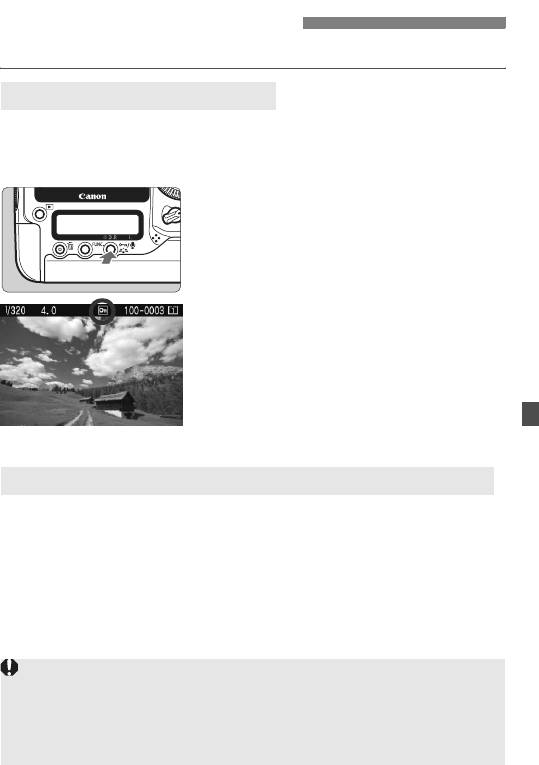
J Защита изображений
Защита изображений исключает их случайное стирание.
Защита одного изображения
Выведите на экран изображение,
1
для которого требуется
установить защиту.
Установите защиту изображения.
2
В режиме воспроизведения
нажмите кнопку <
H
>.
X
Если изображение защищено, над
ним отображается значок <
K
>.
Для отмены защиты изображения
снова нажмите кнопку <
H
>.
Значок <
K
> исчезает.
Для защиты другого изображения
повторите шаги 1 и 2.
Для выхода из режима установки
защиты изображений нажмите кнопку
<
M
>. Снова открывается меню.
3 Защита всех изображений в папке или на карте
Можно одновременно установить защиту для всех изображений
впапке или на карте памяти.
Если в меню [
3
Защита изображений
] установлено значение
[
Все изображения в папке
] или [
Все изображения на карте
],
защищаются все изображения в папке или на карте.
Для отмены защиты изображений выберите вариант [
Стереть все
изображения в папке
] или [
Стереть все изобр. на карте
].
При форматировании карты памяти защищенные
изображения также стираются.
Для установки защиты изображения нажмите и отпустите
кнопку <
H
>. Если нажать эту кнопку и удерживать ее нажатой
приблизительно 2 с, начинается запись звука.
123
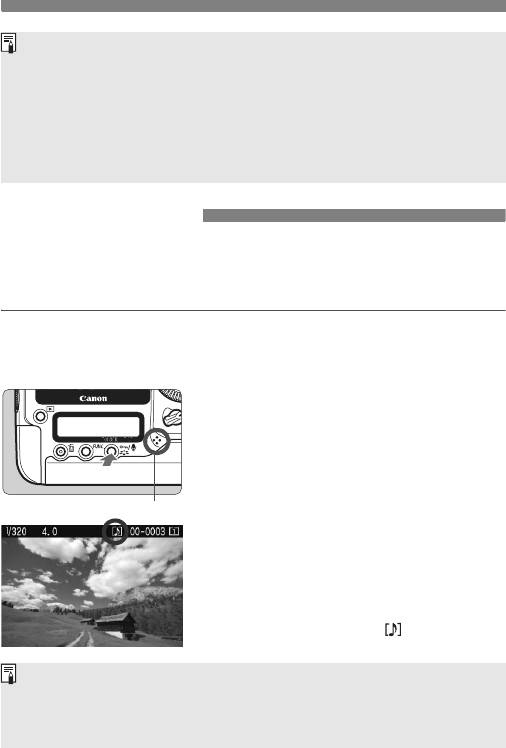
J Защита изображений
Изображения можно также защищать индивидуально, когда в меню
[
3
Защита изображений
] установлено значение [
Выбор изображений
].
Для установки или снятия защиты изображения нажимайте кнопку <
0
>.
После того как изображение защищено, его нельзя удалить
с помощью предусмотренной в камере функции стирания. Для стирания
защищенного изображения сначала необходимо снять защиту.
При стирании всех изображений (стр. 128) сохраняются только
защищенные изображения. Это удобно для одновременного удаления
всех ненужных изображений.
K Запись звука
К изображению можно добавить звуковой клип. Звуковой клип
сохраняется в виде звукового файла (в формате WAV) с тем же
номером файла, что и изображение. Звук может воспроизводиться
с помощью прилагаемого программного обеспечения.
Выведите на экран изображение,
1
к которому требуется добавить
звуковой клип.
Запишите звук.
2
Когда изображение отображается
на экране, нажмите кнопку <
H
>
и удерживайте ее нажатой прибл. 2 с.
При появлении сообщения [
Запись
звука
] говорите во встроенный
микрофон, продолжая удерживать
Микрофон
нажатой эту кнопку. Максимальное
время записи одного звукового клипа
составляет 30 с.
Для завершения записи звукового
клипа отпустите кнопку.
X
Звук записывается, и на экране
появляется значок <>.
Камера не может воспроизводить звуковые клипы.
Запись звука для защищенного изображения невозможна.
Для записи звукового клипа длительностью более 30 с повторите шаг 2.
Звук можно также записать один раз во время просмотра изображения
сразу после его съемки в соответствии с инструкциями шага 2.
124
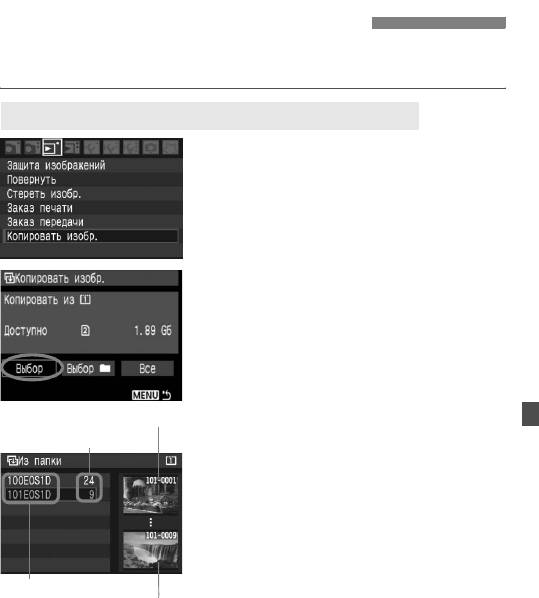
a Копирование изображений
Изображения, записанные на карту памяти, можно скопировать
на другую карту памяти.
3 Копирование отдельных изображений
Выберите пункт [Копировать изобр.].
1
На вкладке [
3
] выберите пункт
[
Копировать изобр.
], затем
нажмите кнопку <
0
>.
Выберите пункт [
Выбор
].
2
Диском <
5
> выберите пункт
[
Выбор
], затем нажмите
кнопку <
0
>.
Наименьший номер файла
Выберите папку.
3
Количество изображений в папке
Диском <
5
> выберите папку,
содержащую копируемое
изображение, затем нажмите
кнопку <
0
>.
При выборе требуемой папки можно
ориентироваться на отображаемые
справа изображения.
X
Отображаются изображения,
Имя папки
хранящиеся в выбранной папке.
Наибольший номер файла
125
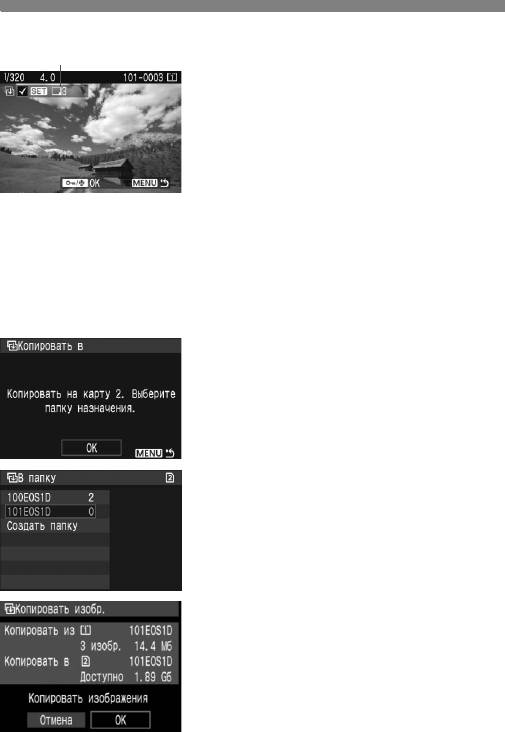
a Копирование изображений
Общее количество выбранных изображений
Выберите изображение.
4
Диском <
5
> выберите
изображение для копирования,
затем нажмите кнопку <
0
>.
X
В левом верхнем углу экрана
отображается значок <
X
>.
Для просмотра сразу трех изображений
нажмите кнопку <
y
>. Для возврата
в режим одиночного изображения
нажмите кнопку <
u
>.
Для выбора другого изображения
для копирования повторите шаг 4.
Нажмите кнопку <
H
>.
5
После выбора всех копируемых
изображений нажмите кнопку <
H
>.
Выберите [
OK
].
6
Проверьте карту памяти, на
которую выполняется копирование,
и нажмите кнопку <0>.
Выберите папку для записи.
7
Диском <
5
> выберите папку, в которую
требуется скопировать изображения,
затем нажмите кнопку <
0
>.
Для создания новой папки выберите
пункт [
Создать папку
].
Выберите [
OK
].
8
Проверьте информацию в полях
«Копировать из» и «Копировать в».
Диском <
5
> выберите [
OK
], затем
нажмите кнопку <
0
>.
126
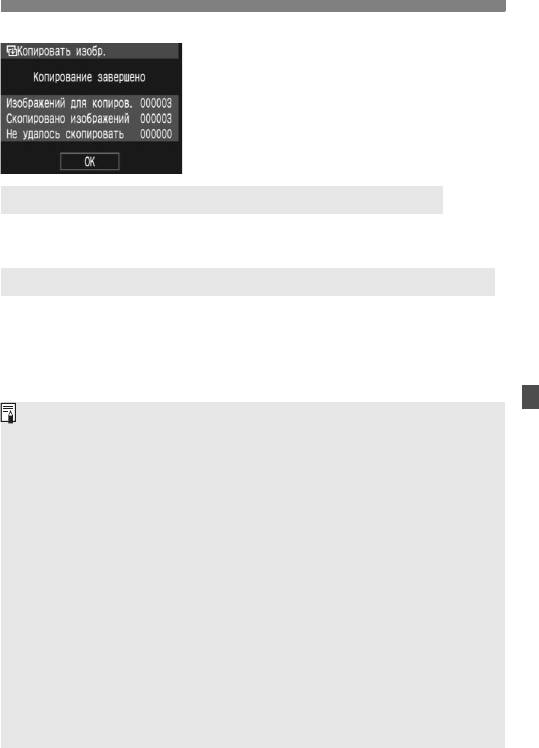
a Копирование изображений
X
Начинается копирование,
и отображается индикатор
хода выполнения.
После завершения копирования
отображаются результаты
выполнения операции. Выберите [
OK
]
для возврата на экран шага 2.
3 Копирование всех изображений из папки
На шаге 2 выберите вариант [
Выбор
n
]. Выберите исходную
копируемую папку, затем папку, в которую выполняется копирование.
3
Копирование всех изображений с карты памяти
На шаге 2 выберите вариант [
Все
]. Все папки и изображения
сисходной карты памяти копируются на другую карту памяти.
(Номера папок и имена файлов в папке, в которую выполняется
копирование, остаются такими же, как и исходные.)
Копирование производится с карты памяти, выбранной в меню [
5
Настр.записи
иносителя/папки
] в пункте [
Запись/Просм
] ([
Просмотр
]).
Имя файла скопированного изображения совпадает с именем файла исходного изображения.
Если выбран вариант [
Выбор
], невозможно пометить изображения флажками <
X
>
одновременно в нескольких папках и скопировать эти изображения. Выбирайте
изображения в каждой из папок для последовательного копирования папки за папкой.
Если изображение копируется в папку назначения, имеющую тот же номер папки,
что и исходная папка, и папка назначения уже содержит изображение с тем же
номером файла, отображаются следующие варианты: [
Пропустить изобр.
ипродолжить
], [
Заменить новым изображением
], [
Отменить копирование
].
Выберите способ копирования, затем нажмите кнопку <
0
>.
• [
Пропустить изобр. и продолжить
]: все изображения в папке назначения,
имеющие такой же номер файла, что и исходные изображения, пропускаются
инекопируются.
• [
Заменить новым изображением
]: все изображения в папке назначения,
имеющие такой же номер файла, что и исходные изображения (включая
защищенные), заменяются новыми изображениями.
При замене изображения с установленным заказом печати (стр. 147) или заказом
передачи (стр. 154) необходимо заново задать заказ печати или заказ передачи.
При копировании изображения информация о заказе печати или передачи этого
изображения не копируется.
Во время копирования съемка невозможна. Перед съемкой выберите вариант [
Отмена
].
127
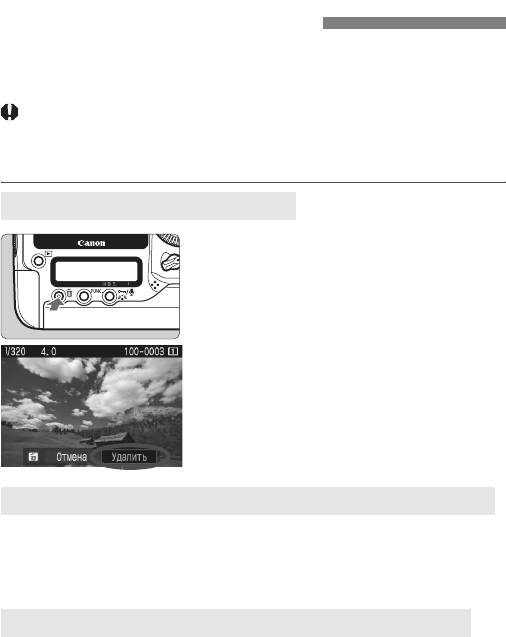
L Стирание изображений
Изображения можно выбирать и стирать по одному, либо можно
стереть сразу несколько изображений. Защищенные изображения
(стр. 123) не стираются.
Восстановление стертого изображения невозможно. Перед
стиранием изображения убедитесь, что оно больше не нужно.
Во избежание случайного стирания важных изображений
установите для них защиту.
Стирание одного изображения
Выведите на экран изображение,
1
которое требуется стереть.
Нажмите кнопку <
L
>.
2
В нижней части экрана
появляется меню стирания.
Сотрите изображение.
3
X
Выберите вариант [
Удалить
],
затем нажмите кнопку <
0
>.
Отображаемое изображение
стирается.
3
Пометка изображений флажками <
X
> для стирания одной операцией
Пометив стираемые изображения, можно одновременно стереть
несколько изображений. В меню [
3
Стереть изобр.
] выберите
вариант [
Выбор и стирание изображений
]. Кнопкой <
0
> пометьте
удаляемые изображения флажками <
X
>. Затем нажмите кнопку <
L
>.
3
Стирание всех изображений из папки или с карты
Можно одновременно стереть все изображения, хранящиеся
впапкеили на карте памяти. Если в меню [
3
Стереть изобр.
] выбран
вариант [
Все изображения в папке
] или [
Все изображения на карте
],
стираются все изображения, хранящиеся в папке или на карте памяти.
128
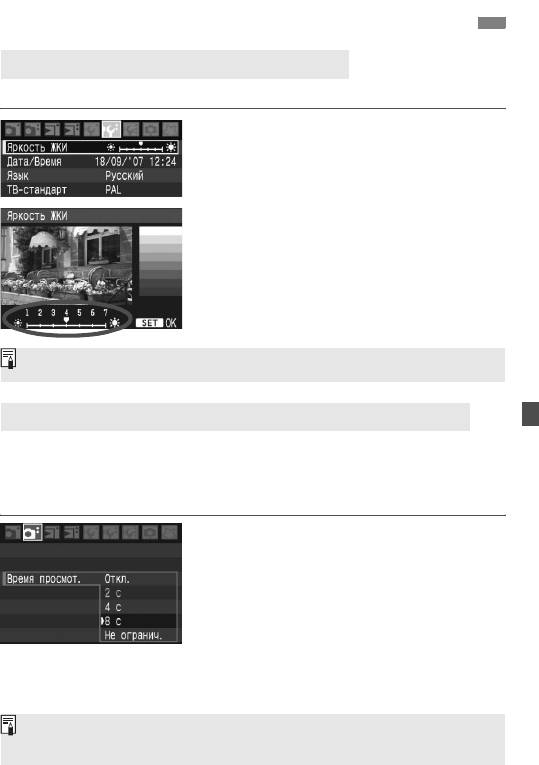
Изменение параметров воспроизведения изображений
3 Установка яркости ЖК-дисплея
Можно настраивать яркость ЖК-дисплея для удобства его использования.
Выберите пункт [
Яркость ЖКИ
].
1
На вкладке [
6
] выберите пункт
[
Яркость ЖКИ
], затем нажмите
кнопку <
0
>.
Отрегулируйте яркость.
2
Контролируя изображение по шкале
градаций серого, поворачивайте диск
<
5
>, затем нажмите кнопку <
0
>.
Для проверки экспозиции изображения обратитесь к гистограмме (стр. 118).
3 Установка времени просмотра изображения
Можно задать время, в течение которого изображение отображается
на ЖК-дисплее сразу после съемки. Чтобы изображение постоянно
отображалось после съемки, задайте значение [
Не огранич.
]. Чтобы
изображение не отображалось на ЖК-дисплее, задайте значение [
Откл.
].
Выберите пункт [Время просмот.].
1
На вкладке [
2
] выберите пункт
[
Время просмот.
], затем нажмите
кнопку <
0
>.
Задайте требуемое значение
2
времени просмотра.
Выберите время диском <
5
>,
затем нажмите кнопку <
0
>.
Если задано значение [
Не огранич.
], изображение отображается до
автоотключения.
129
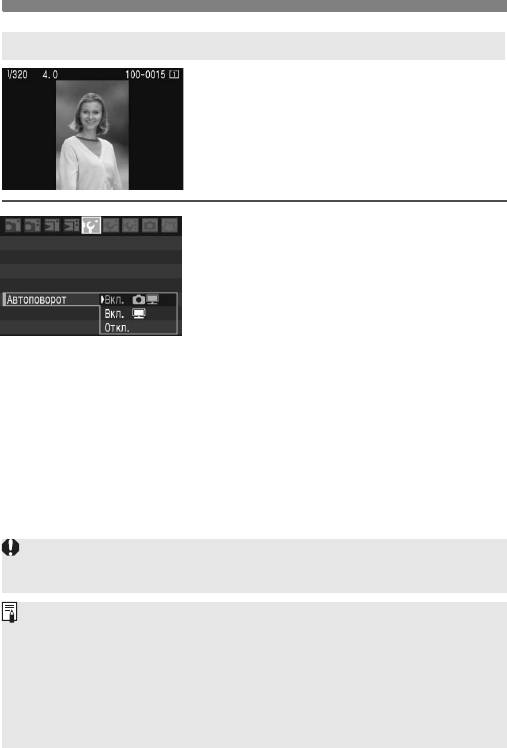
Изменение параметров воспроизведения изображений
3
Автоповорот вертикально ориентированных изображений
Вертикально ориентированные
изображения автоматически
поворачиваются для отображения
на ЖК-дисплее и экране персонального
компьютера в вертикальной, а не
в горизонтальной ориентации. Настройку
этой функции можно изменить.
Выберите пункт [
Автоповорот
].
1
На вкладке [
5
] выберите пункт
[
Автоповорот
], затем нажмите
кнопку <
0
>.
Установите режим
2
автоматического поворота.
Диском <
5
> выберите требуемое
значение, затем нажмите кнопку <
0
>.
[
On
z
D
]
Вертикально ориентированное изображение автоматически поворачивается
как на ЖК-дисплее камеры, так и на экране персонального компьютера.
[
On
D
]
Вертикально ориентированное изображение автоматически поворачивается
только на экране персонального компьютера.
[
Откл.
]
Вертикально ориентированное изображение не поворачивается.
Функция автоповорота не работает с вертикально ориентированными изображениями,
снятыми, когда для параметра «Автоповорот» было задано значение [
Откл.
]. Они не будут
поворачиваться, даже если впоследствии установить при воспроизведении значение [
Вкл.
].
Изображение, снятое при вертикальной ориентации камеры, не будет
автоматически поворачиваться на экране при просмотре сразу после съемки.
Если при съемке вертикально ориентированного кадра камера была
направлена вниз или вверх, возможно, что автоматический поворот
изображения не будет выполняться.
Если вертикально ориентированное изображение не поворачивается
автоматически на экране компьютера, значит используемое программное
обеспечение не может повернуть изображение. Рекомендуется использовать
прилагаемое программное обеспечение.
130
Оглавление
- Начало работы
- Настройки изображений
- Настройка режимов автофокусировки и перевода кадров
- Управление экспозицией
- Съемка с просмотром изображения врежиме реального времени (Live View)
- Воспроизведение изображения
- Чистка датчика изображения
- Прямая печать с камеры/ формат заказа цифровой печати (DPOF)
- Передача изображений в персональный компьютер
- Пользовательская настройка камеры и сохранение настроек камеры
- Справочная информация






